Cara Mengganti Wallpaper Telegram 2024
Daftar Isi
Cara Mengganti Wallpaper Telegram - Telegram adalah aplikasi Chatting terfavorit sekarang ini, selain WhatsApp dan Line. Sudah tahukah anda cara ganti Wallpaper Telegram?
Sama dengan di WhatsApp, mungkin anda juga tertarik untuk mengkustomisasi Wallpaper di Telegram agar terlihat keren.
Wallapaper yang di maksudkan disini adalah untuk Background Chat.
Sebenarnya anda bisa mengubah Background Chat sesuai dengan keinginan, sehingga anda bisa lebih nyaman melakukan Chatting.
Tanpa banyak basa-basi, langsung saja simak cara mengganti Wallpaper Telegram untuk pengguna Android, iPhone dan PC. Simak selengkapnya dibawah ini.
Cara Mengganti Wallpaper Telegram
1. Cara Mengganti Wallpaper Telegram di Android
 |
| Cara Mengganti Wallpaper Telegram di Android |
Cara yang pertama kita bahas adalah untuk mengubah Background Telegram di perangkat Android, cara ini memungkinkan anda menyesuaikan latar Chat sesuai keinginan.
Prosesnya sangat sederhana jika sudah mengetahui caranya, terdapat menu di pengaturan aplikasi yang akan membantu anda.
Untuk cara mengganti Wallpaper Telegram di Android, berikut langkah-langkah yang bisa anda ikuti:
- Silahkan buka aplikasi Telegram.
- Klik ikon tiga garis yang ada dipojok dan pilih "Pengaturan atau Settings".
- Kemudian pilih "Pengaturan Obrolan" (Chat Settings).
- Disini, silahkan pilih "Ganti Latar Chat" untuk mengubah Wallpaper Telegram.
- Pilihlah Wallpaper yang hendak dijadikan, ada yang sudah tersedia atau menggunakan foto sendiri di Galery.
- Aturlah posisi Wallpaper dan klik tanda centang untuk menyimpan.
- Selesai! Sangat cepat dan mudah bukan proses-nya?
Baca Juga : Cara Menambah Kontak di Telegram
2. Cara Mengganti Wallpaper Telegram di iPhone
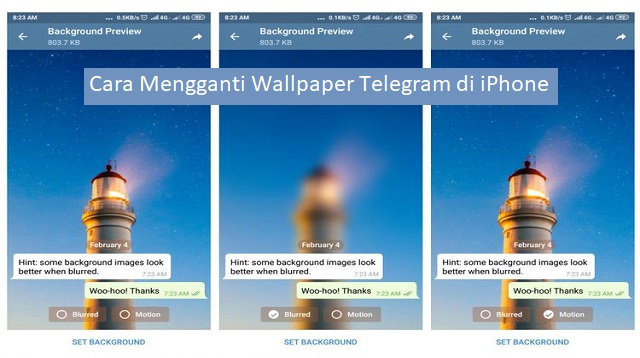 |
| Cara Mengganti Wallpaper Telegram di iPhone |
Untuk pengguna iPhone, sebenarnya caranya tidak jauh berbeda dengan di Android, dapat dikatakan hampir sama.
Agar anda tidak bingung, jadi berikut akan kami jabarkan langkah-langkah cara mengganti Wallpaper Telegram di iPhone.
- Buka aplikasi Telegram di Smartphone anda.
- Klik ikon tiga garis di pojok dan pilih "Pengaturan" atau Settings.
- Pilih "Tampilan" (Apperance).
- Pilih "Ganti Background)" untuk mengganti Wallpaper Telegram.
- Pilihlah Wallpaper yang diinginkan, bisa menggunakan yang sudah ada atau pakai foto sendiri.
- Pada iOS, anda dapat menggeser ke kiri atau kanan untuk melihat beberapa pilihan Background.
- Aturlah posisi Wallpaper dan klik tanda "Centang" untuk menyimpan.
- Nah, sekarang tahapan ganti Background Telegram di iPhone sudah selesai!
Baca Juga : Cara Mengubah Bahasa di Telegram
3. Cara Mengganti Wallpaper Telegram di PC atau Laptop
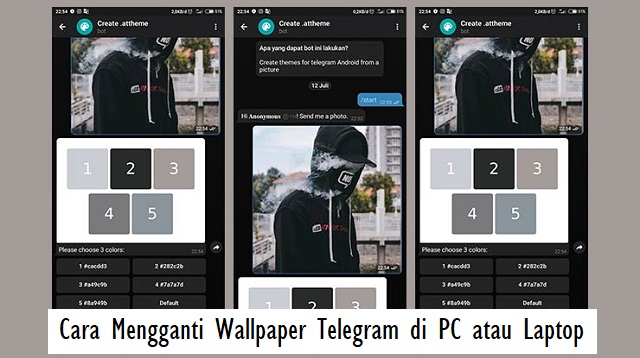 |
| Cara Mengganti Wallpaper Telegram di PC atau Laptop |
Ada juga cara ganti Background Telegram untuk versi Dekstop, sehingga pengguna PC dan Laptop dapat mengubah Background chat dengan mudah.
Mirip dengan cara mengganti Wallpaper Telegram di HP, anda juga dapat memilih gambar yang diinginkan atau mengunggah sendiri. Berikut tahapannya:
- Klik menu "Hamburger" tiga garis di sebelah kiri atas layar dan buka "Settings".
- Pilih Chat Settings dari menu tersebut.
- Kemudian buka Chat Background dan pilih "Choose From File" untuk memilih Wallpaper baru di Telegram.
- Selesai!
Baca Juga : Cara Berteman dengan Orang Korea di Telegram
Akhir Kata
Bosan dengan Wallpaper yang itu-itu saja? Tenang saja, sekarang sudah bisa mengganti wallpaper sesuai keinginan dengan perangkat yang digunakan.Jika menggunakan HP Android, iPhone, PC atau Laptop, anda tinggal mengikuti tahapan yang sudah dibagikan pada masing-masing pembahasan.
Dengan mengganti latar chat Telegram, maka anda tidak akan mudah jenuh ketika Chatting bersama teman, terlebih sekarang Telegram mempunyai banyak fitur yang tak kalah menarik.
Itulah seluruh pembahasan kita pada artikel kali ini tentaang cara mengganti Wallpaper Telegram. Sekian dan semoga bermanfaat.
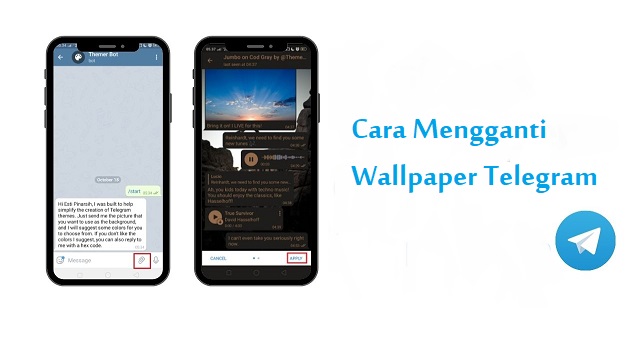
Posting Komentar